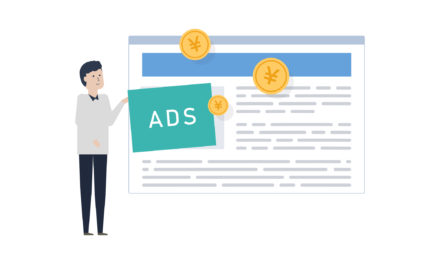運用者と話をしているとよく上がってくるのが「Yahooリスティングの入稿が手間」という声。
「Google広告の入稿データーをYahooエディターにそのまま使えたら楽なのに・・」と考えてことはありませんか?
実は、エディターを活用すれば、それが可能になります!
さらに、Yahooリスティングで特に面倒な広告の差し替え作業もエディターとエクセルを使えば簡単に行うことができます。
今回は覚えたら作業効率が格段に上がるYahooエディターの便利な使い方をご紹介します!
Googleエディターから入稿データをエクスポート
①Yahooに入稿したいデータをGoogleエディターからエクスポートします。
エディターの左上「アカウント」から「エクスポート」を選択し、アカウント全体か一部のキャンペーンのみをエクスポートのどちらかを選びます。
※今回は選択した「選択したキャンペーンと広告グループをエクスポート」します。

②エクスポートを選択すると選択したキャンペーンが表示されるので問題なければOKをクリック。

➂Yahooエディターにログインして「ファイルのインポート」をクリック

④「ファイルのインポート」という小窓が開くので、先ほどGoogleエディターからエクスポートしたCSVファイルを選択し、プレビューをクリックします。

⑤「データのインポート」をクリック

⑥インポートの確認画面で「実行」をクリック

これでYahooエディターへのインポートは完了です!
ただ、開始日・キャンペーンタイプ・広告名はエラーとなってしまうのでそこを入力すればアカウントへアップすればOKです。

広告名の入稿はエクセルで一括編集しよう
Yahooリスティングの入稿で一番面倒な作業が「広告名」なんですよね・・。
これまで説明させていただいたCSVファイルでインポートをしても、広告名は手動で入力する必要があります。
広告の数が少なければエディターで行ってもストレスはないでしょうが、膨大な数の広告になるとエディターですべて行うには時間が掛かってしまい効率が悪いです。
膨大な量の広告文に広告名を入れるのはエクセルを使うと便利です!
①エラーが出ている広告をすべて選択しエクセルにコピペ

②広告名に決まりはないので、管理しやすいものを入れてください。私の場合は「広告グループ名×入稿した日付」を入れることが多く日付の後ろに「01」などの数字を入れて広告を管理しています。日付で広告名を入れる場合は、関数を使うと一括で変更できます。
広告名の入力でで関数を使った場合そのままだとエディターに反映されないので「値で貼り付け」を行いテキストにするのをお忘れなく!

➂広告名の入力が完了したらYahooエディターの広告タブより「複数の広告作成・編集」を選択
アカウントツリーで指定せずにテキストエリアで入力にチェックを入れて、先ほど広告名を入れた広告をすべてコピーして貼り付けて「取り込む」をクリック

④プレビューより「取り込む」をクリック

⑤入力した広告の件数に相違がないかを確認して問題なければ「実行」をクリック
もしデータに不備がありエディターに入稿できない場合は「データエリアに入らない件数」に表示されます。

これで広告文の入稿は完了です!

めんどくさいYahooの広告変更などもエクセルを活用すれば一括で修正&変更することができます。これまで、ストレスに感じていたYahooリスティングの入稿もエディターを活用すれば作業効率アップ間違いなしです!
是非、活用してみてください^^
Ryoko Furudate
最新記事 by Ryoko Furudate (全て見る)
- 【Google広告】インテントマッチとは? - 2024-07-19
- 【Google広告】広告主様の適格性確認に必要な書類 - 2024-07-02
- 【Google広告】急に広告が表示されなかったときの確認すること - 2024-06-14